問:TP-Link TL-WR841N路由器怎么進行固件升級?據(jù)說路由器可以像手機一樣進行升級。我的路由器的型號是TP-Link TL-WR841N,請問怎么進行固件升級操作?
答:TP-Link TL-WR841N路由器目前有多個硬件版本(V1-V12),不同硬件版本的TL-WR841N路由器,進行固件升級的操作有很大的不同。
V1-V9版本的TL-WR841N路由器固件升級操作方法一致
V10-V11版本的TL-WR841N路由器固件升級操作方法一致
V12版本的TL-WR841N路由器固件升級又不太一樣
第一步、查看TL-WR841N路由器硬件版本
在進行固件升級操作之前,需要先弄清楚你自己TL-WR841N路由器的硬件版本,然后才好去官網(wǎng)下載升級軟件。
TP-Link路由器的硬件版本,可以在底部標簽上查看到,Ver后面的就是硬件版本,如下圖所示。

第二步、下載升級軟件
1、點擊這里 進入TL-WR841N固件下載頁面,然后下載對應版本的升級軟件。
重要提示:
請根據(jù)上面第一步中,查看到的硬件版本,來下載正確的升級軟件。
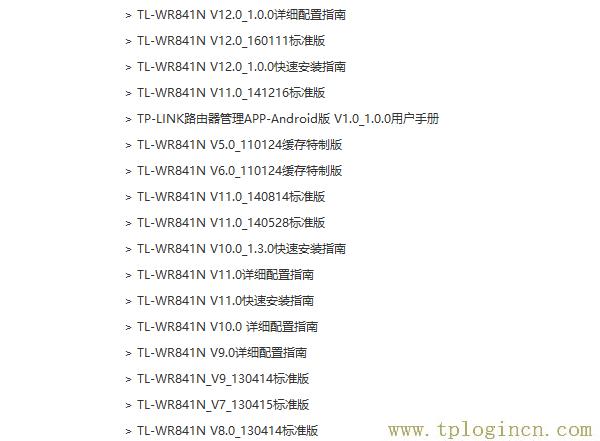
2、解壓升級軟件
一般升級軟件下載回來是一個壓縮包,所以需要先進行解壓,加壓后得到升級軟件。
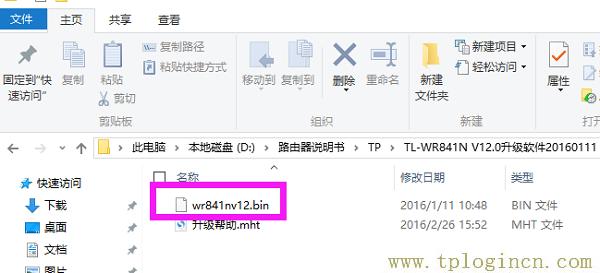
第三步、TL-WR841N固件升級
1、V1-V9版本TL-WR841N路由器
(1)、在瀏覽器中輸入:192.168.1.1——>“用戶名”、“密碼”都輸入:admin,登錄到設置界面
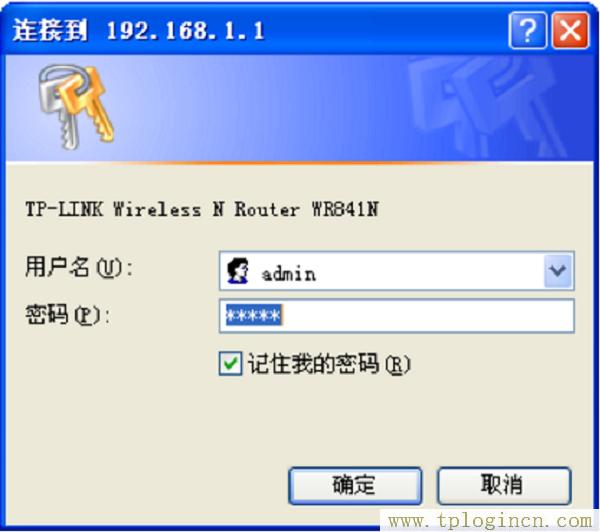
(2)、點擊“系統(tǒng)工具”——>“軟件升級”——>點擊“瀏覽”找到電腦上的 升級軟件——>然后點擊“升級”。

2、V10-V11版本TL-WR841N路由器
(1)、在瀏覽器中輸入192.168.1.1——>輸入“管理員密碼”,登錄到設置界面。
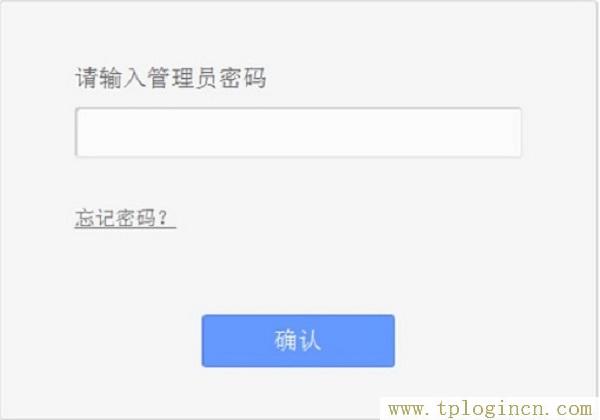
溫馨提示:
“管理員密碼”是一次設置TL-WR841N路由器時,用戶自己創(chuàng)建的。
如果忘記了,只有把路由器恢復出廠設置。恢復出廠設置后,再次打開192.168.1.1時,會自動彈出創(chuàng)建“登錄密碼”的選項。
(2)、點擊“系統(tǒng)工具”——>“軟件升級”——>點擊“瀏覽”找到電腦上的 升級軟件——>然后點擊“升級”。

3、V12版本TL-WR841N路由器
(1)、登錄設置界面
在瀏覽器中輸入:tplogin.cn——>輸入“管理員密碼”,進入設置界面。
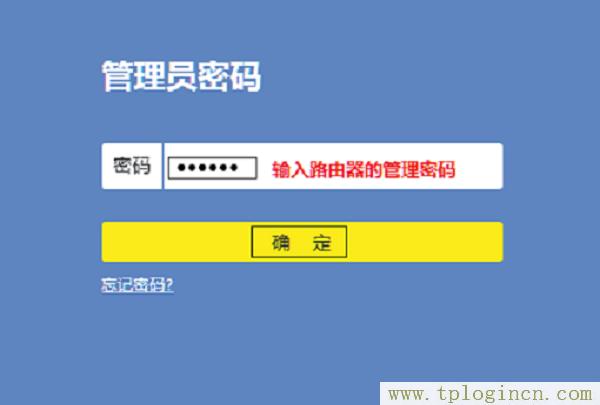
溫馨提示:
“管理員密碼”是一次設置TL-WR841N路由器時,用戶自己創(chuàng)建的。
如果忘記了,只有把路由器恢復出廠設置。恢復出廠設置后,再次打開tplogin.cn時,會自動彈出創(chuàng)建“登錄密碼”的選項。
(2)、固件升級
在線升級
點擊“路由設置”——>“軟件升級”——>在“在線升級”選項下,點擊“檢查新版本”進行在線升級。
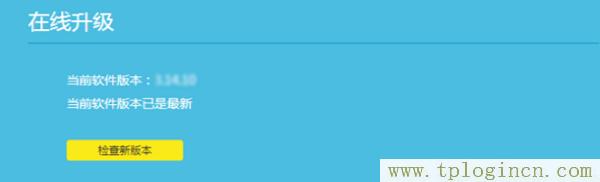
本地升級
點擊“路由設置”——>“軟件升級”——>在“本地升級”選項下,點擊“瀏覽”,找到電腦上的升級軟件——>然后點擊“軟件升級”


